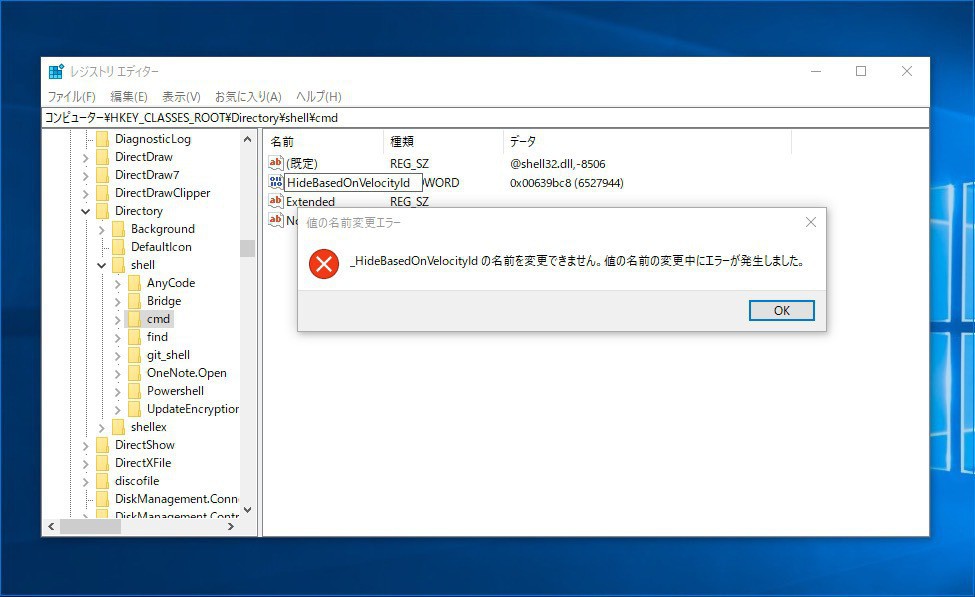
Windowsのさまざまな機能を変更することができる「レジストリエディタ」。ある程度経験のあるWindowsユーザーならば誰もが一度は触ったことがあるかもしれません。
ところがレジストリエディタで、特定の項目を変更しようとすると「変更中にエラーが発生しました」というエラーが表示され、値が変更
できない現象に遭遇することがあります。
実はレジストリ項目にもファイルやフォルダのようなアクセス許可の概念が存在し、実行中のユーザーが値の変更権限を持っていないとこのようなメッセージが表示されてしまうのです。
今回はこの問題を解決する方法を説明します。
アクセス許可を取得する
今回の方法はHow-To Geekの「How to Gain Full Permissions to Edit Protected Registry Keys」で説明されている方法を参考にさせていただきました。
通常の方法で変更されない保護されたレジストリ項目を変更したいアクセス許可を取得してから行う必要があるようです。
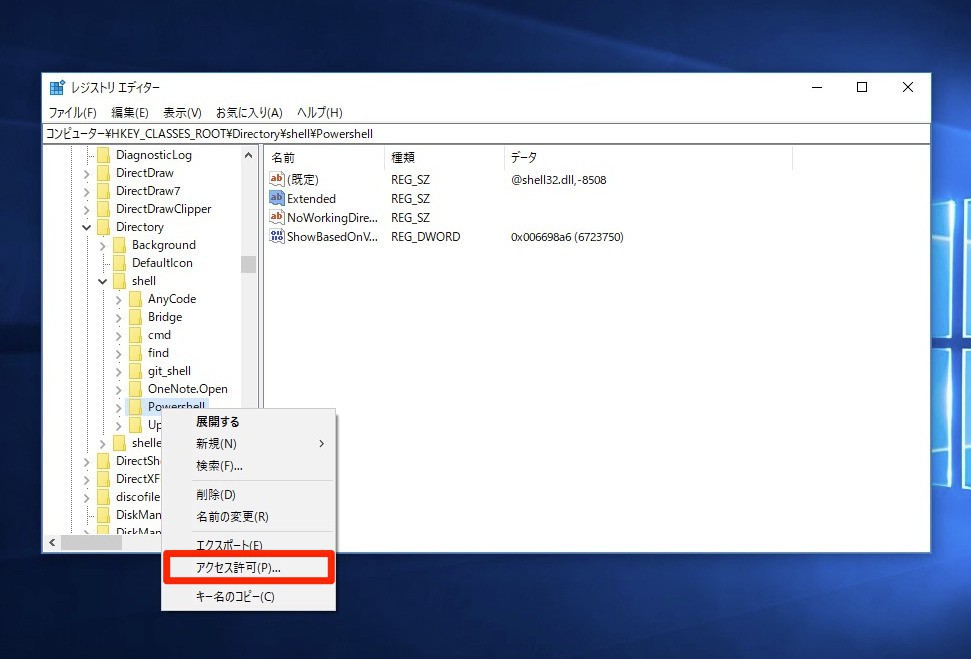
▲まず変更したい項目を含むレジストリキーを右クリックし「アクセス許可」を選びます。
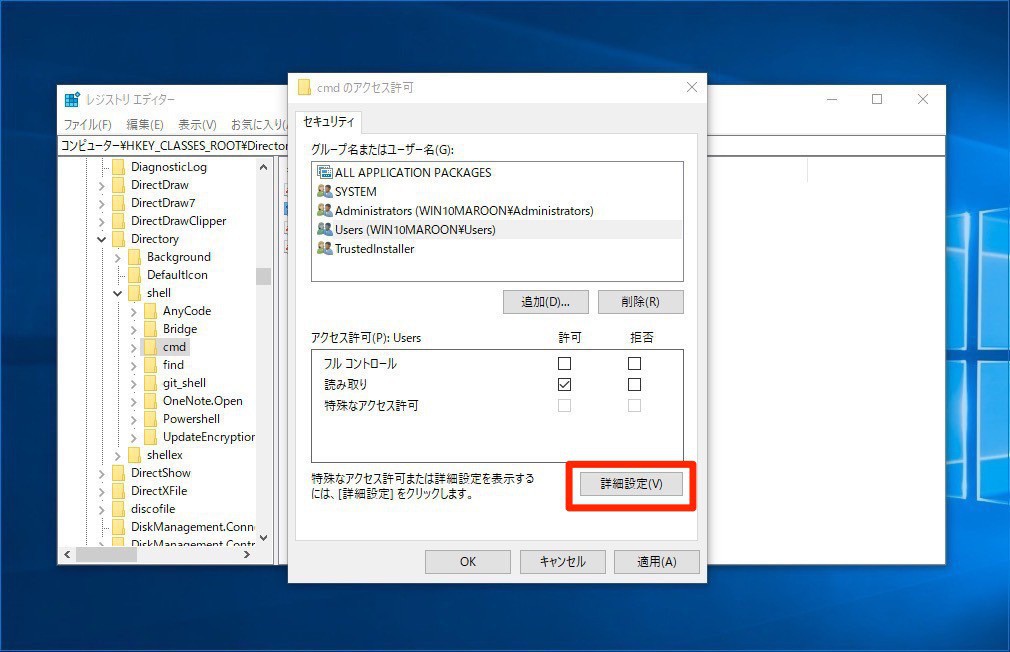
▲アクセス許可ダイアログが表示されたら「詳細設定」ボタンをクリックします。
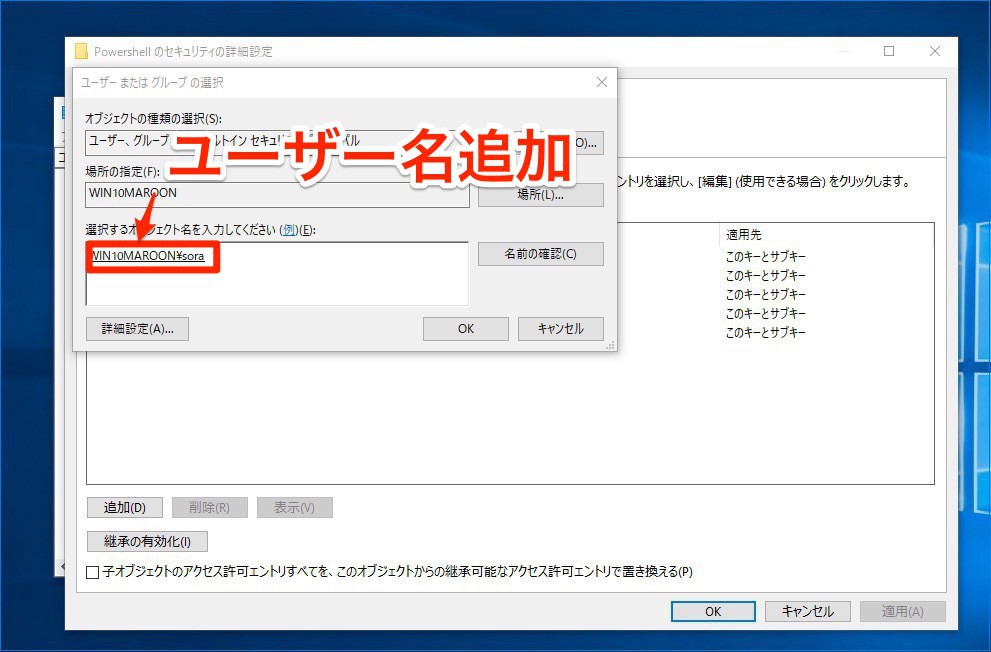
▲セキュリティの詳細設定画面の左上に存在する所有者の「変更」リンクをクリックし、所有者を自分のアカウントに変更します。テキストボックスにユーザー名を入力し「名前の確認」「OK」と進めていきます。
その後「OK」をクリックしてセキュリティの詳細設定画面を閉じます。
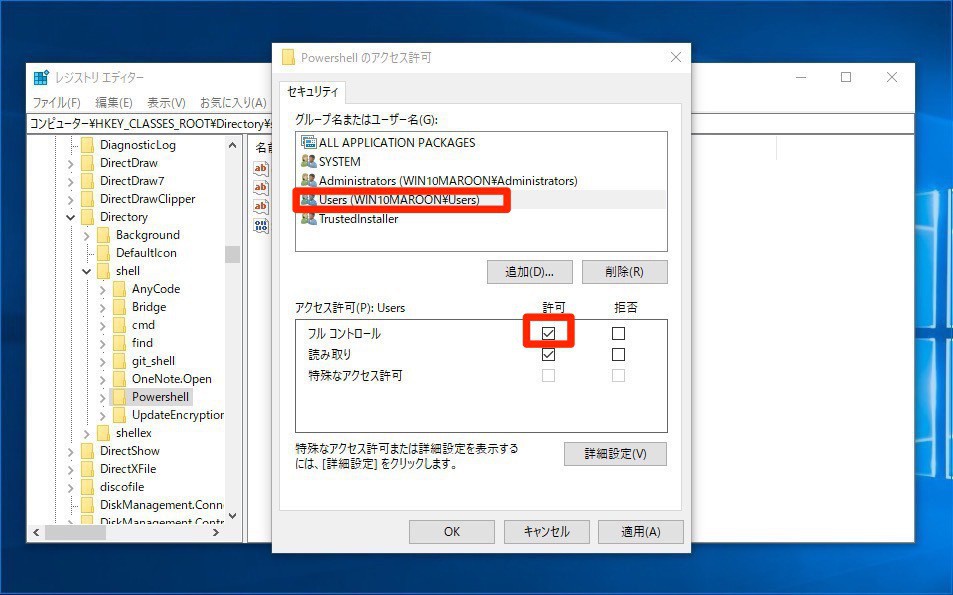
▲アクセス許可画面に戻ったら「Users」を選び、フルコントロールの「許可」にチェックを入れましょう。「OK」ボタンを押せば変更完了です。
まとめ
Windowsのアクセス許可の設定画面はわかりづらく慣れないとやっかいです。自分が管理者であるのにもかかわらず、変更できない項目が見つかった場合にお試し下さい。








